“複数の値(数量と金額とか)を縦と横に表示位置を変更する”で通常の集計表で金額と数量の値の表示位置を変えてみましたが、クロス集計表で値の表示位置(レイアウト)を実際にやってみました。

まず、こんなクロス集計があります。
行ラベルには“得意先名”、列ラベルには“商品名”が設定されています。値は“金額”と“数量”が列ラベルに設定されています。
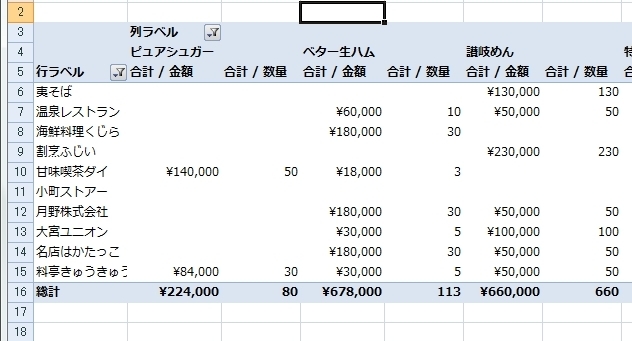
フィールドリストはこうなっています。
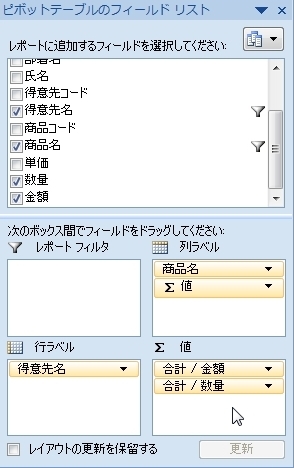
では、次に“Σ値”を“商品名”の上にドラッグします。
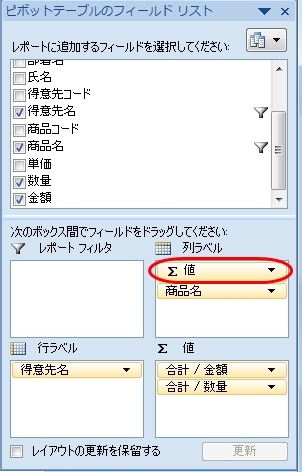
すると、列ラベルはまず金額毎の集計がされて、その後数量毎の集計が配置されます。
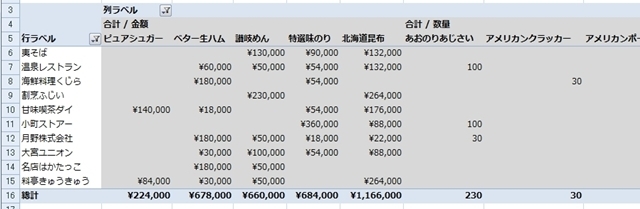
次は“Σ値”を行ラベルに持ってきます。(“得意先名”の下に設定してます)
「Σ値」のリストには上に“金額”その下に“数量”を設定してます。
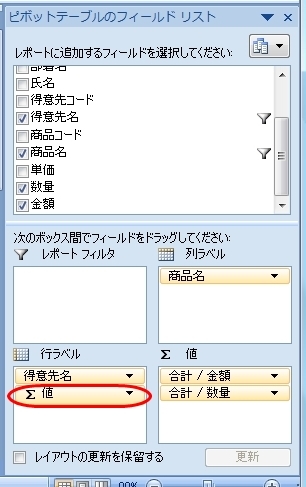
すると、行ラベルの“得意先名”毎に“金額”、“数量”が集計されました。
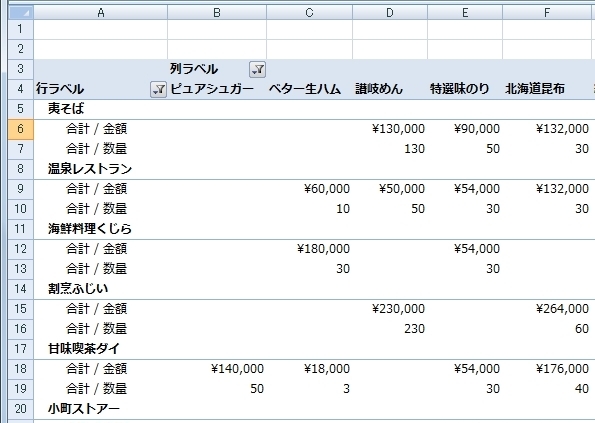
次に、「Σ値」のリストで“数量”を“金額”の上にドラッグします。
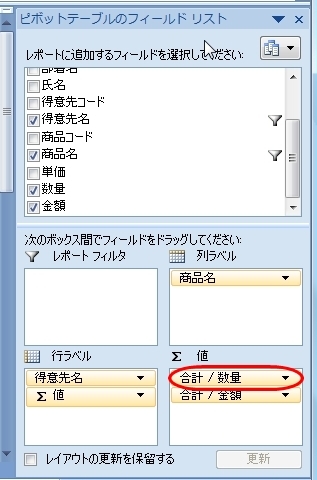
すると、先ほどの集計の“金額”と“数量”が入れ替わりました。
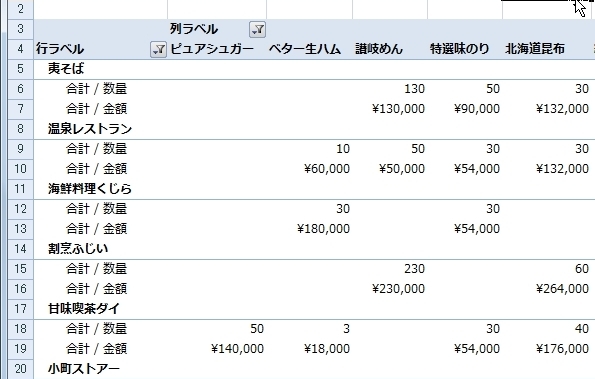
次は「行ラベル」のリストで“Σ値”を“得意先名”の上にドラッグします。
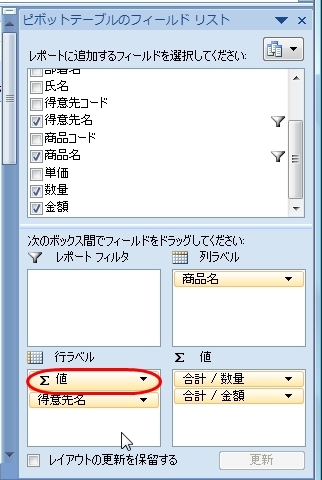
すると、行ラベルはまず数量毎の集計がされて、その後金額毎の集計が配置されます。
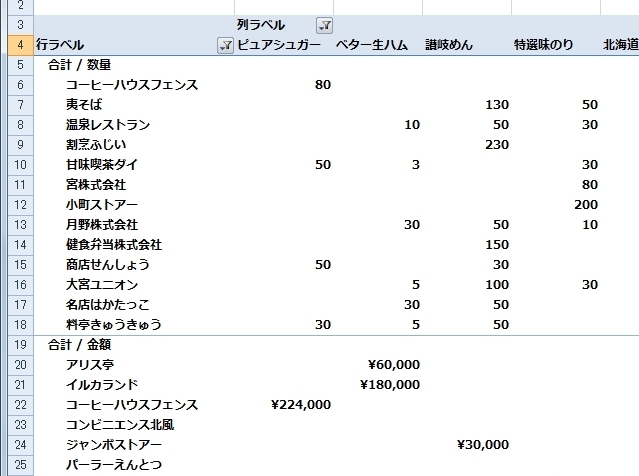
次に、「Σ値」のリストで“金額”を“数量”の上にドラッグします。
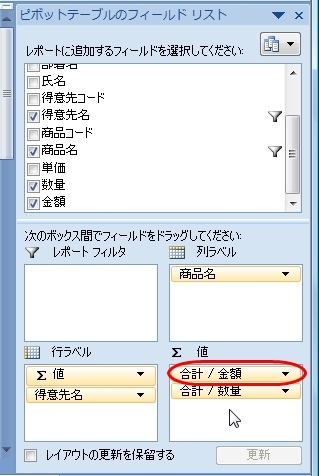
すると、先ほどの集計の“数量”と“金額”が入れ替わりました。
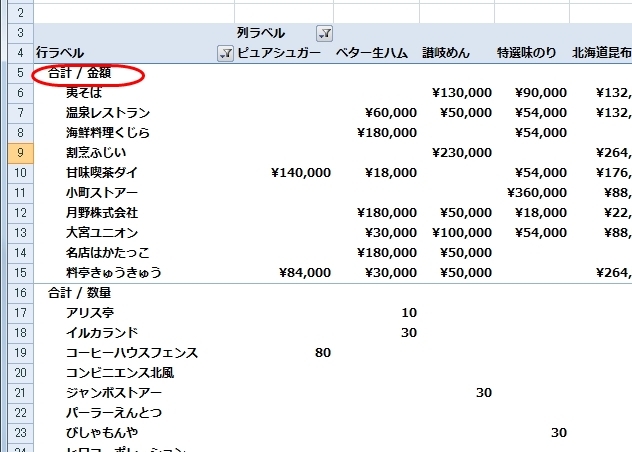
関連ページ
複数の値(数量と金額とか)を縦と横に表示位置を変更する
クロス集計表を簡単に作成する

